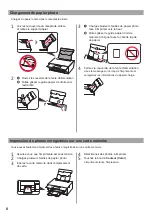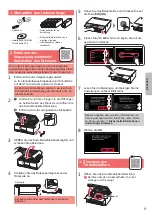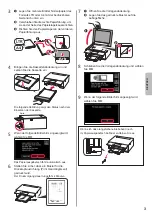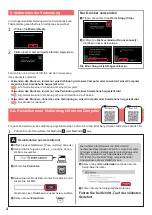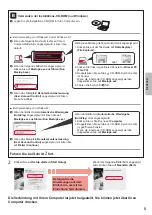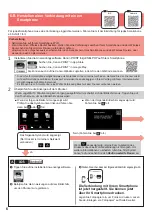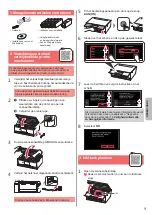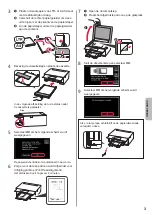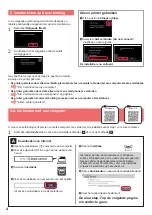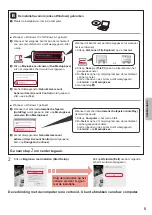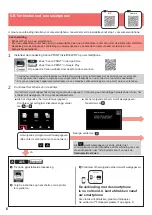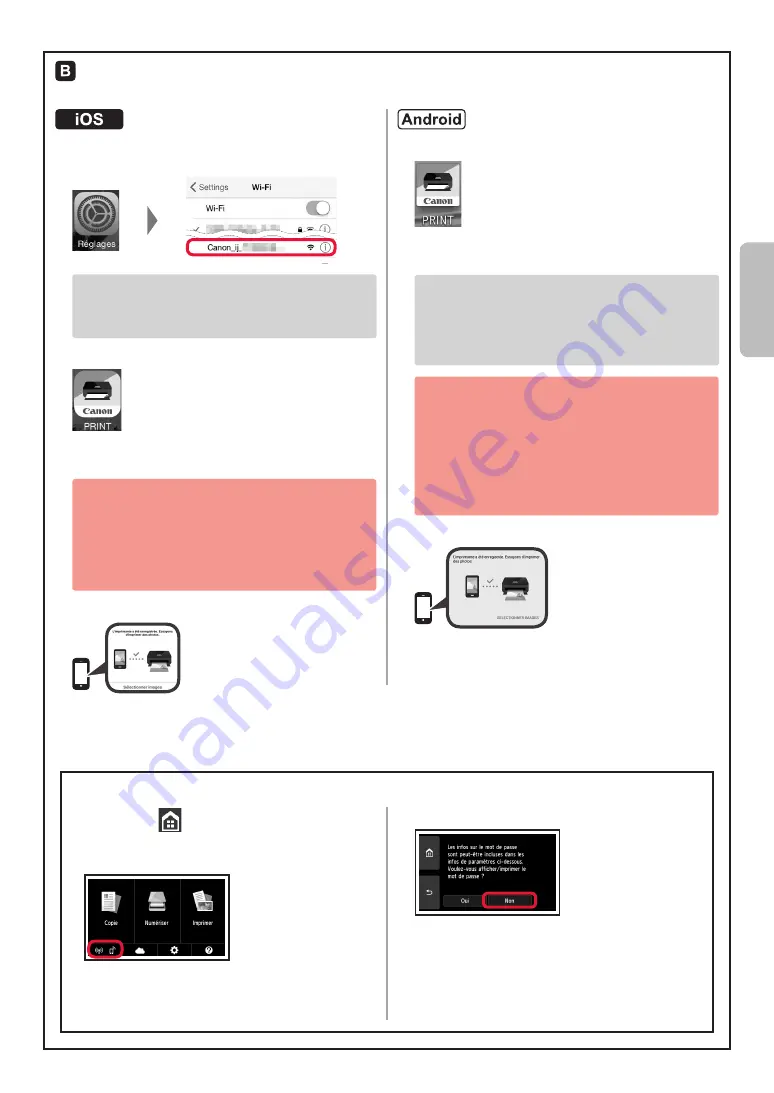
7
FRANÇAIS
Les procédures ci-dessous varient selon que vous utilisez iOS ou Android. Sélectionnez votre système
d'exploitation et poursuivez avec la procédure s'y rapportant.
a
Touchez
Réglages
sur l'écran d'accueil du smartphone,
puis touchez
Canon_ij_XXXX
dans les réglages Wi-Fi.
Si
Canon_ij_XXXX
n'apparaît pas dans la liste,
reportez-vous à la section « Préparation de
l'imprimante » ci-dessous pour faire fonctionner
l'imprimante, puis répétez l'étape
a
.
b
Touchez le logiciel d'application installé.
c
Suivez les instructions à l'écran pour enregistrer
l'imprimante.
Suivez les instructions à l'écran pour poursuivre
la configuration.
Si vous sélectionnez
Méthode sél. auto conn.
(recommandé)
dans l'écran de sélection de la
méthode de connexion, la méthode de connexion
appropriée est sélectionnée automatiquement selon
votre environnement.
d
Assurez-vous que l'écran suivant s'affiche.
a
Touchez le logiciel d'application installé.
b
Suivez les instructions à l'écran pour enregistrer
l'imprimante.
Si le message «
L'imprimante n'est pas
enregistrée. Configurer l'imprimante ?
»
ne s'affiche pas, reportez-vous à la section
« Préparation de l'imprimante » ci-dessous pour
faire fonctionner l'imprimante et attendez que le
message s'affiche.
Suivez les instructions à l'écran pour poursuivre
la configuration.
• La méthode de connexion appropriée est
sélectionnée selon votre environnement.
• Si deux noms d'imprimantes apparaissent sur
l'écran
Enreg. imprimante
comme indiqué ci-
dessous, sélectionnez A.
A) TS9100 series (xxx.xxx.xxx.xxx)
B) Direct-xxxx-TS9100series
c
Assurez-vous que l'écran suivant s'affiche.
La connexion avec votre smartphone est terminée. Vous pouvez imprimer à partir
de votre smartphone.
Pour imprimer des photos, chargez du papier photo. Passez à la section « Chargement de papier photo », à la page 8.
a
Sélectionnez
sur l'écran tactile de l'imprimante.
b
Sélectionnez l'icône dans le coin inférieur gauche
de l'écran ACCUEIL.
c
Si l'écran suivant s'affiche, sélectionnez
Non
.
d
Sélectionnez
Param. réseau
>
Réseau sans fil
>
Config. du réseau sans fil
>
Connexion facile
sans fil
dans cet ordre.
e
Sélectionnez
Oui
.
f
Revenez au fonctionnement de votre smartphone.
Préparation de l'imprimante
Summary of Contents for PIXMA TS9100 Series
Page 59: ...1 1 CD ROM Windows PC 2 1 2 a b b a 3 4 5 ON 6 7 Canon Canon 8 OK 3 1 A A...
Page 60: ...2 2 a b a b 3 Y 4 5 4 6 4 Print Head Alignment 1 a b a b 2 LTR A4...
Page 61: ...3 3 a LTR A4 b c a b c 4 5 OK 6 Print Head Alignment 4 7 a b a b 8 OK 9 OK...
Page 66: ...8 1 2 a b a b 3 a b a b 4 1 2 3 4 5 Color...